Что нового в MetaTrader 4?
История обновлений десктопной, мобильной и веб-платформ
15 сентября 2015
4 сентября 2015
- Добавлена поддержка двухфакторной авторизации (ОТР) для подключения к торговому счету.
- Теперь в iPhone можно совершать сделки одним нажатием с графика — поверните его горизонтально и откройте панель быстрой торговли.
- Различные исправления и улучшения.
4 сентября 2015
В свежей версии MetaTrader 4 iOS появилась поддержка двухфакторной авторизации (One Time Password) для подключения к торговому счету. Это означает, что при авторизации на десктопном или планшетном терминале помимо логина и пароля пользователь может ввести проверочную комбинацию цифр, которую генерирует приложение MetaTrader 4 iOS. Для начала работы с такими одноразовыми паролями необходимо привязать свой торговый счет к генератору паролей.

Еще
одна новая возможность свежего MetaTrader 4 для iOS — совершение сделок
одним кликом с графика. Для этого нужно просто повернуть свой iPhone в
горизонтальное положение и открыть панель быстрой торговли.
Не забудьте обновить свой MetaTrader 4 iOS!
28 августа 2015
Представлена первая версия новой платформы для торговли через веб-интерфейс. С ней вы получите все торговые и аналитические возможности десктопного терминала, просто используя браузер. Работа с веб-платформой безопасна, так как вся передаваемая информация надежно шифруется. Пароли к торговым счетам сохраняются в локальное хранилище браузера в зашифрованном виде.
Для того чтобы попробовать новые возможности, достаточно авторизоваться в
MQL5.community и зайти в новый раздел "Торговля".
Интерфейс веб-платформы аналогичен десктопной версии. На данный момент доступны
основные функции:
- совершение любых типов торговых операций: выставление рыночных и отложенных ордеров,
- просмотр котировок в режиме реального времени в Обзоре рынка,
- настраиваемые графики котировок,
- 9 периодов графиков,
- основные аналитические объекты — горизонтальная, вертикальная и трендовая линия, равноудаленный канал и линии Фибоначчи.
Возможности веб-платформы будут расширяться.
1 июля 2015
- Улучшена работа с новостями. Выбирайте категории новостей и читайте только то, что вам интересно. Добавляйте понравившиеся новости в избранное, чтобы вернуться к ним в любое время. Используйте поиск по заголовкам новостей.
- Добавлен перевод интерфейса на хинди.
- Различные исправления и улучшения.
12 июня 2015
Терминал
- Максимальный размер пользовательских всплывающих
подсказок у графических объектов увеличен до 128 символов. Подсказки
устанавливаются при помощи свойства OBJPROP_TOOLTIP.

- Исправлено отображение графических объектов каналов при включенном свойстве "Ray" - бесконечное продолжение канала вправо.
Маркет
- Расширено журналирование при покупке продуктов.
Это позволит облегчить поиск решений при возникновении проблем у
пользователей.
- Исправлены ошибки продления аренды продуктов.
MQL4
- Исправлена ошибка загрузки MQL4-программы при использовании в путях не
латинских символов некоторых языков (в частности символов китайского и
японского языков).
- Добавлена функция MQLSetInteger для
управления свойствами окружения MQL4-программ. В перечисление
ENUM_MQL_INFO_INTEGER добавлено свойство MQL_CODEPAGE. С его помощью
через функцию MQLSetInteger устанавливается текущая кодовая страница в
запущенной MQL4-программе.
По умолчанию, в MQL4-программе устанавливается кодовая страница, которая использовалась в момент ее компиляции. Если локали операционной системы при компиляции и при запуске программы не совпадают, могут возникнуть проблемы с отображением сообщений и получением строковых значений. Это касается функций Print, PrintFormat, Comment, Alert, MessageBox, SendFTP, SendMail, SendNotification, iCustom и других функций, где в качестве параметров используются имена файлов, графических объектов, глобальных переменных и т.д.
Новая функция и свойство решают данную проблему. - Добавлена еще одна форма функции ObjectsDeleteAll:
int ObjectsDeleteAll( int chart_id, // номер графика const string prefix, // префикс int sub_window=EMPTY, // номер подокна графика int object_type=EMPTY // тип объекта );
Данная функция удаляет все графические объекты указанного типа из указанного графика или его подокна. Особенностью является возможность указания префикса в имени удаляемых объектов. Например, можно удалить только те объекты, чье имя начинается с символов "myobj_". - Добавлена генерация события CHARTEVENT_CHART_CHANGE при навигации по
клавишам Home и End. Ранее это событие генерировалось только при
изменении размеров графиков и при изменении их свойств через
соответствующий диалог.
- Исправлена генерация события
CHARTEVENT_OBJECT_CREATE при создании графического объекта копированием.
Копирование осуществляется путем перетаскивания объекта с нажатой
клавишей Ctrl.
- Исправлено значение, возвращаемое функцией ChartID при визуальном тестировании.
- Исправлено получение свойства OBJPROP_SCALE для графического объекта
"Ellipse". Данное свойство предназначено для получения масштаба объекта.
- Исправлена проверка входных параметров у функции ArrayFill. Данная функция заполняет числовой массив указанным значением.
- В классы CArrayChar, CArrayShort, CArrayInt, CArrayFloat и CArrayLong
стандартной библиотеки добавлены методы ArrayMaximum и ArrayMinimum. Они
позволяют искать максимальные и минимальные значения в соответствующих
массивах.
- В
классах CArrayChar, CArrayShort, CArrayInt, CArrayLong, CArrayFloat, CArrayDouble и
CArrayString стандартной библиотеки исправлены ошибки в методах SearchGreatOrEqual и
SearchLessOrEqual. Методы позволяют искать в массивах элементы больше или равные указанному или меньше или равные указанному.
- Исправлены ошибки в классе CArrayChar стандартной библиотеки. Исправлены методы: QuickSort, QuickSearch, SearchGreat и SearchLess.
Исправления по крешлогам.
Обновление доступно через систему LiveUpdate.
22 мая 2015
Market
- Теперь в MetaTrader Маркет
стала возможна аренда продуктов на срок 1, 3, 6 или 12 месяцев. Это
дает неоспоримые преимущества и разработчикам, и покупателям. Авторы
смогут значительно повысить доверие пользователей к своим продуктам, дав
им возможность полноценно проверить работу за небольшую стоимость. Для
покупателей аренда - это еще одна возможность удостовериться в
правильности выбора программы. В отличие от демо-версий, арендованные
продукты не обладают никакими ограничениями в работе кроме срока
действия.
Любой разработчик в Маркете может выбрать, будет ли его продукт предоставляться в аренду и какова будет стоимость этой аренды.
По желанию разработчик может не предоставлять продукты в аренду, продавая только полные лицензии, не ограниченные по сроку действия.
Если для продукта разрешена аренда, на его странице показываются возможные ее варианты: сроки и стоимость. Нажмите "Арендовать" и выберите срок аренды.
После окончания срока можно либо продлить аренду, либо приобрести неограниченную версию продукта.
- Представляем новый механизм покупок "напрямую". Приобрести
торгового робота или индикатор в Маркете теперь еще легче, и для этого
даже не обязательно иметь аккаунт MQL5.community.
Покупка за один шаг
Для совершения покупки необязательно заходить на MQL5.community и пополнять аккаунт. Теперь вы можете сразу оплатить продукт в одной из платежных систем прямо в платформе. Чтобы вы всегда имели прозрачную и понятную историю покупок в Маркете, а не искали их по разным платежным системам, нужная сумма будет сначала зачислена на ваш MQL5.community аккаунт, а затем с него будет оплачен продукт.
Таким образом, вы всегда сможете посмотреть все свои платежи через профиль MQL5.community.
Покупка без регистрации
Теперь совершить покупку в Маркете можно без аккаунта MQL5.community. Просто нажмите "Купить" и оплатите продукт через одну из платежных систем.
После этого вы будете перенаправлены на страницу платежной системы, где сможете завершить покупку.
После покупки мы настоятельно рекомендуем зарегистрировать аккаунт MQL5.community, и ваша покупка будет автоматически привязана к нему. Так вы получите возможность обновлять продукт и устанавливать его на других компьютерах.
Tester
- Теперь тестер стратегий позволяет проверять работу не только
советников, но и индикаторов. Для этого используется режим визуального
тестирования. Поведение индикатора показывается на графике, который
строится по смоделированной в тестере последовательности тиков.
Данная возможность будет особенно полезна тем, кто собирается приобрести индикатор в MetaTrader Маркете. Перед покупкой можно бесплатно скачать демо-версию любого индикатора и проверить его поведение в тестере на исторических данных.
Выберите тип тестируемой программы - "Индикаторы", затем нужный индикатор и нажмите "Старт".
Виртуальный хостинг
- В работу сервиса "Виртуальный Хостинг" внесено множество улучшений и исправлений.
Значительная часть изменений коснулась работы в Wine на компьютерах с ОС Linux и Mac OS. Теперь виртуальный сервер успешно выделяется, и с ним можно работать в обычном режиме: производить миграцию, следить за потреблением ресурсов и просматривать логи.
Изменения также коснулись работы с журналом. Если запрашивается слишком большое количество записей, то загружается только часть первых записей за указанный период. Это предотвращает снижение производительности при слишком объемных логах. Теперь, чтобы загрузить более поздние записи журнала, не нужно изменять даты запроса, а достаточно в окне просмотра выделить последнюю строку и нажать клавишу PgDn.
Торговый терминал
- В окно "Обзор рынка" добавлено отображение текущего спреда по торговому
инструменту. Включить показ спреда можно через контекстное меню.

- Добавлена фильтрация новостей по категориям. Теперь список новостей
можно удобно настроить в соответствии с вашими интересами. Если в
категориях новостей присутствуют дополнительные подкатегории, то через
контекстное меню можно будет открыть отдельный диалог для настройки
показываемых новостей.

- Исправлено падение клиентского терминала при отказе от выключения компьютера в Windows 7.
- Продолжены работы по адаптации интерфейса к работе на экранах высокого разрешения (4К).
- Исправлены ошибки отображения на графике панели "One Click Trading".
- Исправлено отображение графических объектов, установленных пользовательским индикатором, если объект должен отображаться не на всех таймфреймах.
- Исправлено подвисание терминала при поиске по MQL5.com.
- Исправлено отображение графического объекта "Bitmap Label" при использовании для отображения фрагмента .bmp файла.
- Исправлено отображение графических объектов "Channels" с заливкой.
- Добавлен дополнительный параметр передачи котировок по DDE - DDE TIMESEC. Параметр позволяет получать время прихода последней котировки с точностью до секунд.
- Исправлена ошибка, в результате которой в некоторых случаях можно было запускать несколько экземпляров терминала из одного каталога.
- Исправлено падение клиентского терминала при работе в Windows 10 в некоторых случаях.
- Добавлены переводы интерфейса на тайский, малайский и словенский языки. Обновлен перевод интерфейса на немецкий и венгерский языки.
MQL4
- Для более гибкого взаимодействия с различными Web-сервисами, добавлена
дополнительная форма функции WebRequest. Это позволяет отправлять
запросы произвольного типа с указанием собственного набора заголовков:
int WebRequest( const string method, // метод HTTP const string url, // url-адрес const string headers, // заголовки int timeout, // таймаут const char &data[], // массив тела HTTP-сообщения char &result[], // массив с данными ответа сервера string &result_headers // заголовки ответа сервера );
Также модифицированы уведомления об ошибках. В случае ошибки использования функции массив result будет содержать описание ошибки. - Добавлена новая функция GetMicrosecondCount - возвращает количество
микросекунд, прошедших с момента начала работы MQL4-программы:
ulong GetMicrosecondCount();Данная функция может быть использована для дополнительной профилировки исполнения программы и выявления "узких мест". - В целях предотвращения "заглядывания в будущее" тестируемых экспертов, функция FileOpenHistory запрещена при работе в тестере.
- В перечисление ENUM_SIGNAL_BASE_STRING добавлено свойство сигнала SIGNAL_BASE_CURRENCY - валюта депозита поставщика сигнала. Свойство можно получить при помощи функции SignalBaseGetString.
- В перечисление ENUM_CHART_PROPERTY добавлено свойство графика CHART_SHOW_ONE_CLICK - признак отображения на графике панели "One Click Trading". Свойство можно получить при помощи функции ChartGetInteger.
- Исправлен расчет размера подокна индикатора при использовании свойства #property indicator_separate_window.
- Исправлены ошибки деинициализации эксперта при смене шаблона графика.
- Исправлено поведение функции CopyTime. Например, ранее при вызове
CopyTime для периода D1 с 1 декабря 2014 23:00 по 3 декабря 2014 01:00
функция возвращала 3 бара: 1, 2 и 3 декабря 2014. После исправления будут возвращаться 2 бара: 2 и 3 декабря 2014.
- Исправлены ошибки работы MQL4-программ с оффлайн-графиками.
- Исправлена работа функции SeriesInfoInteger в тестере.
- Исправлено значение, возвращаемое функцией ChartNext при вызове во время тестирования. Эта функция не работает в тестере стратегий, теперь при ее вызове вместо значения 0 возвращается -1.
- Исправлена загрузка ресурсов из файлов EX4, находящихся в каталоге Libraries. Ранее загрузка ресурсов из файлов-библиотек не работала.
- Исправлены ошибки, возникавшие в некоторых случаях в результатах работы функций ChartXYToTimePrice и ChartTimePriceToXY.
- Исправлена генерация события CHARTEVENT_OBJECT_DRAG. Теперь событие генерируется после окончания перетаскивания, а не в начале, как было ранее.
- Исправлена генерация события CHARTEVENT_CHART_CHANGE в пользовательских индикаторах при перемещении графика.
- Исправлены ошибки при работе с глобальными переменными с длинным именем (более 63 символов).
- Исправлен ряд ошибок при компиляции макросов.
- Исправлена ошибка при вызове функций DLL, возвращающих структуры и строки.
MetaEditor
- Исправлено форматирование описания переменной в выпадающем списке параметров функции в MetaAssist.
Исправления по крешлогам.
Обновление доступно через систему LiveUpdate.
19 мая 2015
- Добавлена возможность отображения линии Ask на графике.
- Добавлена отдельная категория сообщений для получения уведомлений по виртуальному хостингу.
- Отображение потенциальной прибыли\убытка при закрытии позиции.
- Улучшенное представление содержимого новостей.
- Добавлены переводы пользовательского интерфейса на тайский и украинский языки.
- Многочисленные исправления и улучшения.
15 мая 2015
- Исправления и улучшения в прорисовке графика.
- Улучшена скорость соединения с сервером.
- Исправлена ошибка при закрытии ордеров, для которых разрешена только покупка (long only).
- Добавлена сортировка на экранах "Торговля" и "История".
- Добавлено цветовое выделение неактивных инструментов.
- Добавлена возможность задавать сдвиг графика.
- Различные исправления и улучшения.
26 марта 2015
- Добавлено отображение прибыли/убытка при закрытии ордера.
- Добавлена панель быстрого доступа к основным вкладкам.
- Добавлены цветовые схемы графика котировок.
- Добавлены переводы пользовательского интерфейса на тайский и украинский языки.
- Различные исправления и улучшения.
27 февраля 2015
- Полностью переработан дизайн приложения согласно рекомендациям Google Style Guide.
- Добавлены новости.
- Добавлены таймфреймы графиков W1 и MN.
- Добавлен журнал. В нем фиксируется информация о всех событиях и торговых операциях.
- Добавлены переводы на греческий и португальский языки, обновлен перевод на чешский.
- Исправлены ошибки.
16 февраля 2015
- Добавлена возможность создания анонимного демо-счета для быстрого начала работы с программой. Открытие счета не требует указания регистрационных данных и выполняется одним нажатием.
- Добавлен вьетнамский язык.
- Различные исправления и улучшения.
20 января 2015
- Поддержка 64-битных процессоров.
- Оптимизирован внутренний чат: улучшена синхронизация сообщений и обновлен дизайн.
- Улучшена работа с новостями. Теперь поддерживается богатое оформление и различный мультимедийный контент, а также загрузка пропущенных новостей при подключении.
- Добавлен малайский язык.
- Различные исправления и улучшения.
12 декабря 2014
Виртуальный хостинг
- В деталях хостинга теперь
показывается более подробная информация: билд хостингового терминала,
наименование процессора хостинг-сервера, количество потоков хостингового
терминала.

- В просмотрщике логов появилась удобная возможность переключения между
журналом
терминала и журналом экспертов. Также изменена логика работы
просмотрщика журнала терминала, запущенного на арендованном сервере.
Теперь при нажатии кнопки "Запрос" терминал сразу получает новые записи с
виртуального сервера и отображает их.

- Синхронизация экспертов и индикаторов производится также при отсутствии запущенных экспертов и пользовательских индикаторов в текущей конфигурации клиентского терминала. Раньше в этом случае синхронизация не проводилась.
- Изменен алгоритм синхронизации сигнала. Теперь при повторной синхронизации с сервером, на который до этого уже был мигрирован сигнал, не нужно включать сигнал в настройках клиентского терминала - он будет синхронизирован как активный.
- Введено ограничение на размер передаваемых при синхронизации файлов. Размер одного файла эксперта, индикатора, библиотеки или файла данных не может превышать 64 мегабайт.
- Расширено журналирование процесса синхронизации локального клиентского терминала с виртуальным.
Торговый терминал:
- Добавлен показ количества новостей, полученных за последние 24 часа.

- В списке открытых ордеров и позиций исправлено отображение колонки "Прибыль" при отключенном режиме авторазмера столбцов.
- Исправлено вычисление размера окна всплывающей подсказки для графических объектов на графике.
- Добавлен перевод интерфейса на узбекский и таджикский языки.
- Обновлен перевод интерфейса на греческий и итальянский языки.
Язык MQL4
- Добавлена генерация события CHARTEVENT_MOUSE_MOVE (в точке входа OnChartEvent) по нажатию правой кнопки мыши на графике.
- Добавлено формирование события OnChartEvent при включении\выключении свойств графика "Смещение графика" и "Автопрокрутка".
- Добавлена поддержка изменения свойств графика CHART_SHOW_DATE_SCALE и CHART_SHOW_PRICE_SCALE с помощью функции ChartSetInteger. Свойства отвечают за показ шкалы времени и цены. Ранее их изменение не поддерживалось.
- Добавлена возможность перегрузки шаблонных функций с помощью параметров-массивов.
- Добавлена возможность перегрузки метода по его константности.
- Изменено поведение функции ChartOpen. Теперь при указании таймфрейма, отличного от стандартного, производится попытка открытия соответствующего offline-графика.
- Изменено поведение при возвращении из точки входа OnInit значения, отличного от INIT_SUCCEEDED, при использовании свойства #property strict в эксперте. Теперь в случае неудачной загрузки эксперта он снимается с графика. Ранее при описанных условиях эксперт оставался на графике. В случае если свойство #property strict не используется, поведение остается прежним - после ошибки инициализации эксперт остается на графике.
- Исправлена ошибка начальной инициализации предопределенных переменных Bid и Ask.
- Исправлено применение свойства indicator_height при загрузке индикатора. Ранее при формировании окна индикатора это свойство не применялось.
- Исправлены ошибки в функциях преобразования строки в массив - StringTo*Array.
- Исправлено выставление значений входных переменных с длинными именами.
- Исправлено значение, возвращаемое функцией ObjectGetValueByTime для второй линии канала у графических объектов-каналов.
- Исправлены значения максимума\минимума ценовой шкалы графика, получаемые функциями ChartGetDouble и WindowPriceMin\WindowPriceMax в точке входа OnChartEvent после события, связанного с максимизацией\минимизацией окна графика.
- Исправлена работа функции ZeroMemory для статических массивов.
- Исправлена работа оператора Switch при наличии в case-условии отрицательного значения.
MetaTrader Market
- Исправлены ошибки в формировании списка избранных продуктов.
- Оптимизирована и ускорена загрузка логотипов и скриншотов.
Тестер стратегий
- Исправлены ошибки докачки ценовой истории перед началом тестирования.
MetaEditor
- Исправлена работа MetaAssist при передаче указателя по ссылке.
- Исправлена минимизация окна "Терминал".
- Исправлено зависание MetaEditor при отладке и профилировании зацикленных программ.
Исправления по сообщениям на форуме и крешлогам.
Обновление доступно через систему LiveUpdate.
25 октября 2014
24 октября 2014
Торговый терминал:
- Исправлена ошибка, в некоторых случаях приводившая к невозможности запуска клиентского терминала под Windows XP x64.
- Исправлена ошибка формирования имени файла при сохранении шаблона графиков или списка символов, выбранных в Market Watch.
- Исправлено сохранение Rich Content новостей при наличии кавычек в заголовке новости.
MQL4
- Добавлено чтение свойства графика CHART_BRING_TO_TOP (график показан поверх всех остальных) в функции ChartGetInteger.
//--- если график не на самом верху, то поднимем его if(!ChartGetInteger(0,CHART_BRING_TO_TOP)) ChartSetInteger(0,CHART_BRING_TO_TOP);
- Запрещено добавление на график MQL4-программы, если в этот момент на нем производится отладка или профилировка другой MQL4-программы.
Исправления по сообщениям на форуме и крешлогам.
Обновление будет доступно через систему LiveUpdate.
17 октября 2014
Торговый терминал
- Стал доступен сервис Virtual Hosting. Теперь прямо из
клиентского терминала можно взять в аренду виртуальный сервер для своего
торгового счета. Обеспечивать постоянное подключение к торговому
серверу и бесперебойное питания компьютера для работы советников и
копирования сигналов стало еще проще.
Хостинг виртуальных серверов осуществляется компаниями-партнерами MetaQuotes Software Corp.
Выделение виртуального сервера
Чтобы получить в пользование терминал на виртуальном сервере, подключитесь необходимым торговым счетом и выполните в контекстном меню команду "Выделить виртуальный сервер".
Появится диалоговое окно "Мастер виртуального хостинга", которое покажет, как работает сеть виртуального хостинга. Процесс получения виртуального сервера состоит из трех шагов, где вам подскажут, как подготовиться к миграции, и предложат выбрать ближайший виртуальный сервер с минимальной сетевой задержкой до торгового сервера вашего брокера.

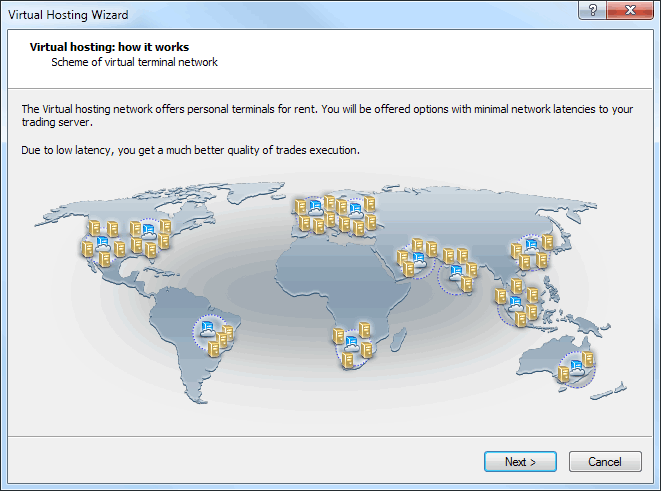
Вы можете использовать 1 440 бесплатных минут, которые выдаются каждому зарегистрированному пользователю MQL5.community или выбрать один из предложенных тарифных планов. На последнем этапе вам необходимо выбрать режим миграции данных, который зависит от цели:
- полный вариант миграции потребуется в том случае, если вы хотите одновременно запустить в терминале советники/индикаторы и копирование сделок по подписке;
- только эксперты и индикаторы, если подписка на сигналы не требуется;
- только копирование сделок по подписке - в этом случае переносятся только настройки копирования Сигнала, никаких графиков и программ.
После выбора режима миграции вы можете запустить виртуальный сервер сразу же по кнопке "Мигрировать прямо сейчас" или сделать это позже в любое удобное для вас время.
Подготовка к миграции
Перед запуском виртуального терминала необходимо подготовить для него активное окружение - графики, запущенные индикаторы и советники, параметры копирования сделок по подписке и настройки терминала.
- Графики и обзор рынка - скройте из обзора рынка все ненужные для работы торговые инструменты, чтобы уменьшить трафик. Закройте все ненужные графики. В настройках терминала задайте нужное значение "Макс. баров в окне" - после этого требуется перезагрузка терминала.
- Индикаторы и советники - набросьте на графики все необходимые советники и индикаторы. Купленные в Маркете продукты, запущенные на графике, также переносятся при миграции. При этом они работают в полноценном режиме, но лицензии для активации не тратятся. Все внешние параметры экспертов и индикаторов должны быть заданы правильно.
- Почта, FTP и Сигналы - если советник должен отправлять почту, выкладывать данные по FTP или копировать сделки по подписке, то необходимо прописать все нужные настройки. Обязательно укажите правильные логин и пароль вашего аккаунта в MQL5.community в закладке Сообщество. Это необходимо для копирования сигналов.
- Разрешение на торговлю и копирование сигналов - на виртуальном терминале всегда стоит разрешение на автоматическую торговлю. Для работы с сигналами следует задать параметры копирования в разделе Сигналы.
- Запросы WebRequest - eсли программа, предназначенная для работы в виртуальном терминале, использует функцию WebRequest() для отправки HTTP-запросов, то необходимо в разделе Советники поставить разрешение и перечислить все доверенные URL.
Миграция
Миграцией называется процесс переноса текущего активного окружения с клиентского терминала на виртуальный.
Миграция производится при каждой синхронизации клиентского терминала, синхронизация всегда работает в одну сторону - окружение клиентского терминала доставляется на виртуальный, но никогда наоборот. Состояние виртуального терминала мы можем контролировать с помощью запросов логов терминала и экспертов, а также данных мониторинга виртуального сервера.
Для проведения синхронизации вызовите в контекстном меню команду "Синхронизировать окружение" и выберите тип миграции.
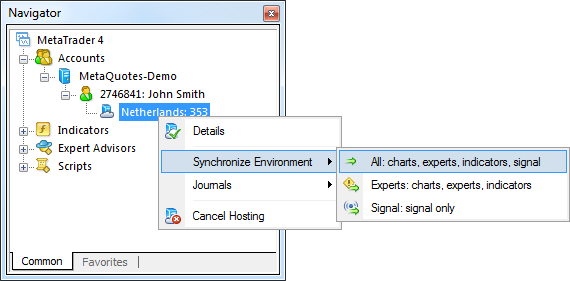
Таким образом вы можете в любой момент изменить количество графиков и список символов, состав запущенных программ и их входные параметры, настройки терминала и подписку на Сигналы.
При выполнении миграции вся информация записывается в лог клиентского терминала.
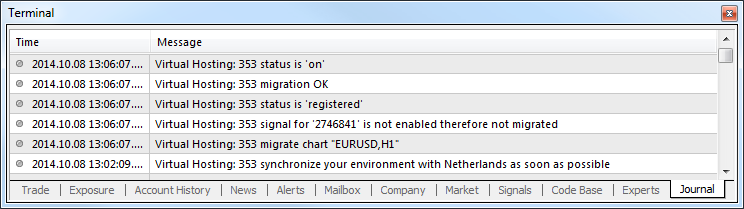
После выполнения синхронизации откройте основной журнал виртуального терминала для просмотра выполненных на нем действий.
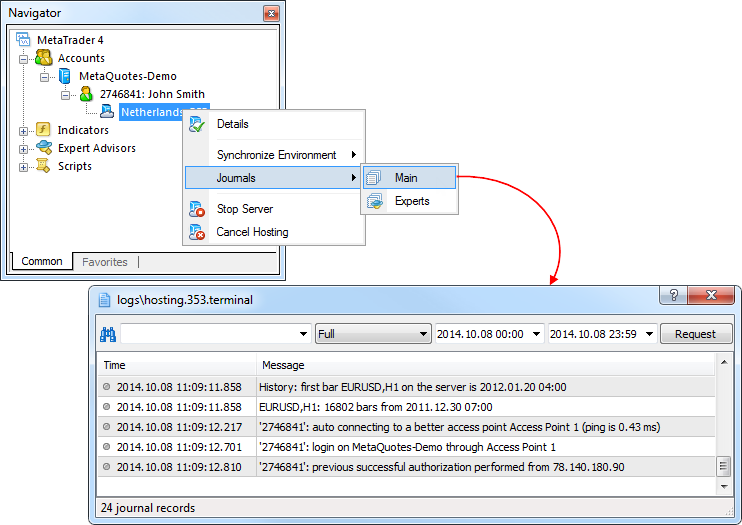
Работа с виртуальным терминалом
Контроль состояния арендованного виртуального сервера легко осуществляется также из клиентского терминала. В контекстном меню необходимо вызвать команду "Подробности".
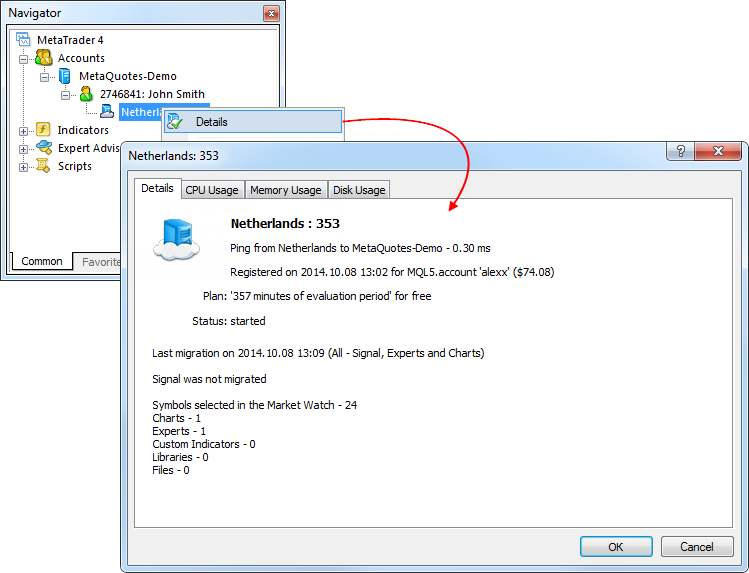
Информация представлена на четырех вкладках:
- Details - данные о виртуальном сервере и активном окружении терминала на нем.
- CPU Usage - график загрузки центрального процессора в %.
- Memory Usage - график использования оперативной памяти в MB.
- Hard Disk Usage - график использования жесткого диска в MB.
Более подробная информация о сервисе представлена в статье "Подготовка торгового счета к миграции на виртуальный хостинг", а также в "Правилах пользования сервисом Виртуальный хостинг".
- Полностью переделана работа с новостями.
Поддержка rich-контента
Теперь новости поддерживают богатое оформление и различный мультимедийный контент.
Получение новостей, вышедших за время нахождения в offline
Ранее терминал получал только те новости, которые выходили пока он был подключен к серверу. Теперь при подключении терминал будет скачивать с сервера и ранее вышедшие новости.
Отдельное хранение новостей для каждого сервера
Ранее все полученные новости хранились в единой базе данных и отображались при подключении любым счетом. Теперь новости с каждого торгового сервера хранятся отдельно. Соответственно, при подключении к счету отображаются только новости с определенного сервера. Новости теперь более упорядочены, с ними стало удобнее работать.
- Исправлено отображение диалога свойств объекта "Event", а также его отображение в списке объектов.
- Исправлена ошибка, в некоторых случаях приводившая к отсутствию вновь добавленного торгового счета в окне "Навигатор".
- Исправлены ошибки в отображении и обновлении окна "Активы".
- Исправлена совместимость с Symantec Endpoint Protection.
MQL4 Language
- Изменен тип возвращаемого значения у функций OrderOpenTime, OrderCloseTime, OrderExpiration. Теперь вместо int возвращается datetime.
- Добавлена подстановка периода по умолчанию (текущий период графика) в функции SeriesInfoInteger в случае, если параметр периода явно не указан.
- Исправлена ошибка изменения свойств объекта из эксперта при перетаскивании этого объекта на графике.
- Исправлена ошибка оценки доступности приватного конструктора при компиляции.
- Исправлена ошибка инициализации членов класса в списке инициализации конструктора при применении шаблона для конструктора класса.
Исправления по сообщениям на форуме и крешлогам.
Обновление будет доступно через систему LiveUpdate.
26 сентября 2014
Торговый терминал
- Разрешено указание уровней Stop Loss и Take Profit
при открытии позиции по торговому инструменту с типом исполнения
"Market Execution".
Ранее выставление уровней SL/TP в данном режиме исполнения было доступно только из MQL4-программ.
- Добавлено отдельное окно просмотра журналов терминала, экспертов и
тестера стратегий, позволяющие удобно просматривать журналы, фильтруя их
по ключевым словам и датам.
Чтобы приступить к просмотру логов, откройте контекстное меню вкладки журнала и выполните команду "Просмотр".
В верхней части окна просмотра расположена строка поиска по логу (поиск осуществляется только по точным словам с учетом регистра), а также фильтр записей (Полностью, Только ошибки). Здесь также могут быть указаны временные рамки для поиска записей. После указания всех необходимых условий поиска, следует нажать кнопку "Запрос".
- В результатах поиска по MQL5.community теперь показываются и "Блоги".
В этом разделе трейдеры делятся интересной и полезной информацией с
аудиторией сообщества. Здесь вы найдете новости со всего мира на самые
разнообразные темы - слухи о компаниях, отчеты по странам и отраслям,
анализ рынков, новейшие разработки в спекулятивной торговле и многое
другое.
Делитесь своими идеями и торговыми достижениями в блогах!
- В окно "Terminal" добавлена вкладка "Exposure", где показывается
суммарная информация о состоянии активов трейдера по всем открытым
позициям.
Здесь представлена следующая информация:
- Средства - название валюты или финансового инструмента.
- Объем - объем клиентской позиции (в единицах) по данной валюте или торговому инструменту с учетом кредитного плеча.
- Курс - курс валюты или инструмента по отношению к валюте депозита.
- Валюта депозита - в данной колонке отображается количество реально затраченной валюты депозита (без учета плеча) на покупку/продажу валюты или торгового инструмента.
- График - графическое отображение
клиентской позиции в валюте депозита (синими полосами отображаются
длинные позиции, красными - короткие).
- Исправлено сохранение состояния дерева MQL4 программ в окне "Навигатор"
при закрытии терминала. В некоторых случаях категории MQL4-программ и
счетов, открытые во время работы, оказывались закрытыми после
перезапуска терминала.
- В стакане цен добавлена всплывающая подсказка на кнопку закрытия позиции, содержащая описание закрываемой позиции.

- Исправлено изменение значения уровней SL/TP с помощью колеса мыши в диалоге модификации позиции.
- Исправлено удаление отложенного ордера при его перетаскивании в
стакане цен через границу цен Bid/Ask на уровень, находящийся внутри диапазона, где запрещено выставление отложенных ордеров.
Ранее отложенный ордер удалялся. Теперь в описанной ситуаций ордер просто не модифицируется. В журнал при этом выводится соответствующее сообщение об ошибке.
- Исправлена ошибка, в некоторых случаях приводившая к ложному сообщению "trade context is busy" в журнале терминала.
- При подключении в журнал терминала теперь пишется имя
торгового сервера и точки доступа, к которым подключился терминал.2014.09.24 11:41:17.535 '2620818': login on MetaQuotes-Demo through Access Point 1
- Переработан дизайн вкладки "Новости" и диалога показа
новостей. Продолжаются работы по усовершенствованию системы доставки
новостей, внедряется поддержка rich-контента.

- Исправлено и улучшено сканирование точек доступа для поиска наилучшего варианта подключения.
В контекстное меню вкладок "Эксперты" и "Журнал" окна "Терминал" и вкладки "Журнал" тестера стратегий добавлены команды для удаления журналов.
Язык MQL4
- Исправлено получение свойства торгового инструмента "Валюта прибыли"
(SYMBOL_CURRENCY_PROFIT) с помощью функции SymbolInfoString. Ранее вместо валюты прибыли возвращалась базовая валюта.
- Исправлены ошибки в функции IndicatorBuffers при распределении более 16 индикаторных буферов.
- Добавлен новый код ошибки при совершении торговых операций - ERR_TRADE_EXPERT_DISABLED_BY_SERVER. Она означает, что торговля экспертами запрещена в настройках торгового сервера.
- Значительно ускорена работа Copy* функций, предназначенных для работы с ценовой историей.
- Теперь при закрытии терминала экспертам, скриптам и индикаторам в качестве причины закрытия передается значение REASON_CLOSE вместо REASON_CHARTCLOSE.
- Добавлено преобразование параметра макроса в строку и
конкатенацию параметра макроса. Ниже приведен пример, в котором
конкатенация макросов позволяет организовать автоматическое удаление
экземпляров класса.
//+------------------------------------------------------------------+ //| MacroExample | //| Copyright 2014, MetaQuotes Software Corp. | //| https://www.metaquotes.net | //+------------------------------------------------------------------+ #property script_show_inputs input bool InpSecond=true; #define DEFCLASS(class_name) class class_name:public CBase{public:class_name(string name):CBase(name){}}; #define TOSTR(x) #x #define AUTODEL(obj) CAutoDelete auto_##obj(obj) #define NEWOBJ(type,ptr) do { ptr=new type(TOSTR(ptr)); \ Print("Create object '",TOSTR(type)," ",TOSTR(ptr),"' by macro NEWOBJ"); } \ while(0) //+------------------------------------------------------------------+ //| Базовый класс, необходим для автоудаления объектов | //+------------------------------------------------------------------+ class CBase { protected: string m_name; public: CBase(string name):m_name(name) { } string Name(void) const{ return(m_name); } }; //+------------------------------------------------------------------+ //| Класс автоудаления объектов позволяет не следить за созданными | //| объектами. Он удаляет их в своем деструкторе | //+------------------------------------------------------------------+ class CAutoDelete { CBase *m_obj; public: CAutoDelete(CBase *obj):m_obj(obj) { } ~CAutoDelete() { if(CheckPointer(m_obj)==POINTER_DYNAMIC) { Print("Delete object '",m_obj.Name(),"' by CAutoDelete class"); delete m_obj; } } }; //+------------------------------------------------------------------+ //| Объявим два новых класса CFoo и CBar | //+------------------------------------------------------------------+ DEFCLASS(CFoo); DEFCLASS(CBar); //+------------------------------------------------------------------+ //| Основная функция скрипта | //+------------------------------------------------------------------+ void OnStart() { CFoo *foo; //--- создадим объект класса CFoo NEWOBJ(CFoo,foo); //--- создадим экземпляр класса автоудаления объекта CFoo foo AUTODEL(foo); //--- if(InpSecond) { CBar *bar; //--- NEWOBJ(CBar,bar); AUTODEL(bar); } //--- Удалять foo не нужно, он будет удален автоматически } //+------------------------------------------------------------------+
Торговые сигналы
- Полностью
переработана витрина сигналов. Добавлены новые функции, улучшен дизайн и
повышено удобство работы с сигналами.
Новые функции списка сигналов:
- В списке сигналов появились графики прироста, аналогичные отображаемым на сайте MQL5.community. Зеленая иконка в левом нижнем углу графика означает, что сигнал создан на основе реального счета.
- Теперь подписаться на сигнал можно прямо из списка. Для этого необходимо нажать кнопку с изображением цены (или надписью Free, если сигнал бесплатный). Сразу после этого будет показан диалог подтверждения подписки.
- Теперь сигналы можно добавить в избранные. Нажмите кнопку с изображением звезды в конце строки сигнала. После этого сигнал можно будет легко найти на вкладке "Избранное".
- Убрано
контекстное меню. Сейчас чтобы найти сигнал, на который вы подписаны,
зайдите в любой сигнал. На верхней панели будет показано, на какой
сигнал вы подписаны, и ссылка на него.
Обновилась страница просмотра сигналов. Появилась возможность добавить сигнал в избранные. Общее состояние счета сигнала показывается при наведении курсора мыши на показатель "Прирост". Расширилась статистика по сигналу:- Общий объем средств подписчиков.
- Срок жизни торгового счета с момента первой торговой операции.
- Среднее время удержания позиции.
Также добавились новые вкладки:
- Риски - информация о наилучших и наихудших торговых операциях и сериях операций, а также о просадках.
- Отзывы - отзывы подписчиков сигнала.
- Новости
- через данную вкладку провайдер может информировать подписчиков о
любых изменениях в работе сигнала и публиковать другую полезную информацию.
- Существенно смягчены ограничения при подписке на сигналы:
- Если
в торговой истории сигнала есть символы,
которых нет у подписчика, то подписка разрешается (ранее запрещалась).
Действия с позициями, по которым у подписчика отсутствуют символы,
игнорируются. При этом в журнал выводится информирующее сообщение:2014.08.26 16:44:29.036 '2620818': Signal - symbol GBPNZD not found
- Если
у подписчика
есть позиции и/или отложенные ордера, то показывается диалог
предупреждения с
предложением их закрыть/удалить (как и ранее). Однако теперь это не
является обязательным условием продолжения работы с сигналами.
Синхронизация с провайдером сигналов будет осуществлена. Позиции и ордера, открытые не по сигналу, на который осуществляется подписка, будут оставлены без изменения. Пользователь может проводить любые операции с ними. - Теперь
пользователи могут осуществлять торговые операции вручную (или
советником), будучи подписанными на сигнал. Сервис сигналов будет
игнорировать позиции и ордера, открытые трейдером.Следует учитывать, что выставление ордеров вручную влияет на объем доступной маржи на торговом счета. Открытие позиций вручную увеличивает общую нагрузку на счет по сравнению с провайдером сигналов.
- Если
в торговой истории сигнала есть символы,
которых нет у подписчика, то подписка разрешается (ранее запрещалась).
Действия с позициями, по которым у подписчика отсутствуют символы,
игнорируются. При этом в журнал выводится информирующее сообщение:
Торговый терминал
- Увеличена точность измерения скорости соединения с сервером (Пинг).
Измерение происходит три раза с точностью до сотых миллисекунды.
Тестер стратегий
- Исправлен расчет комиссии в процентах годовых при тестировании.
- В журнал тестирования добавлен вывод ошибок инициализации эксперта при выполнении оптимизации.
MetaEditor
- Исправлена замена текста при сворачивании списка подсказок MetaAssist.
Исправления по сообщениям на форуме и крешлогам.
Обновление доступно через систему LiveUpdate.
4 сентября 2014
- Добавлена возможность редактирования уровней индикаторов и объектов
- Разрешено указание уровней Stop Loss и Take Profit при открытии позиции по торговому инструменту с типом исполнения "Market Execution"
- Добавлены португальский и греческий языки интерфейса
- Исправления и улучшения
4 июля 2014
Торговый терминал
- Подготовительные работы по реализации Cloud
Hosting.
Многие трейдеры задавались вопросом, как обеспечить надежную круглосуточную работу клиентского терминала, на котором крутится торговый робот или автоматически копируются сделки по подписке на сигнал. Одним из вариантов реализации является использование VPS-серверов, но поиски надежного провайдера и изучение всех тонкостей по настройке и оплате требуют дополнительных навыков и времени. Теперь необходимость в VPS отпала.
Virtual Hosting Cloud - это сеть серверов по всему миру для поддержки специальных версий клиентского терминала MetaTrader. Процесс выбора подходящего расположения, тарифного плана, оплаты и синхронизации полностью автоматизирован. Всего в 5 шагов прямо из MetaTrader 4 вы сможете взять в аренду виртуальную копию вашего терминала с минимальной сетевой задержкой до торгового сервера вашего брокера и выбрать наиболее подходящий тарифный план.
Запуск мастера виртуального хостинга осуществляется с помощью контекстного меню вашего счета, где необходимо выбрать пункт "Выделить виртуальный сервер".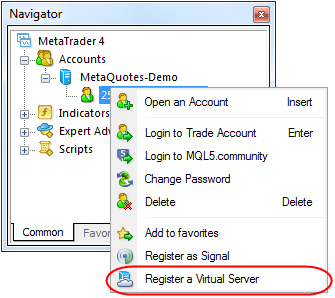
Первое диалоговое окно кратко описывает и наглядно демонстрирует основные пункты работы виртуального хостинга.
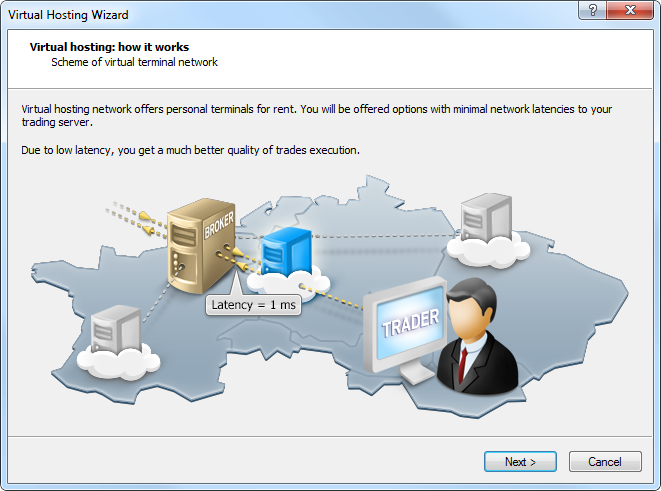
После нажатия кнопки "Далее" мастер откроет окно авторизации в MQL5.community. Здесь необходимо ввести логин и пароль от уже имеющегося аккаунта или создать новый. Если существующие логин и пароль уже указаны в настройках терминала, этап авторизации в MQL5.community пропускается.
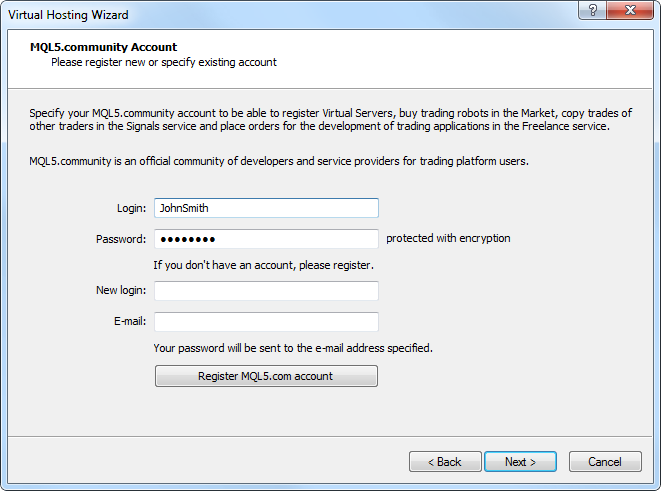
Следующим шагом начинается процесс проверки готовности вашего окружения для его миграции в виртуальную копию.
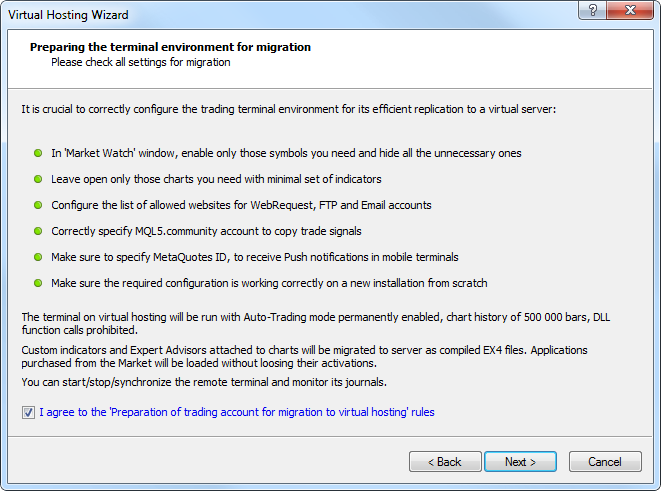
Если вы уверены в готовности вашего терминала к копированию и ознакомились с правилами, то отметьте галочкой "Я ознакомился с правилами "Подготовка торгового счета к миграции на виртуальный хостинг" и нажмите "Далее".
Мастер автоматически просканирует все точки доступа и в следующем окне предоставит вам список наиболее подходящих серверов.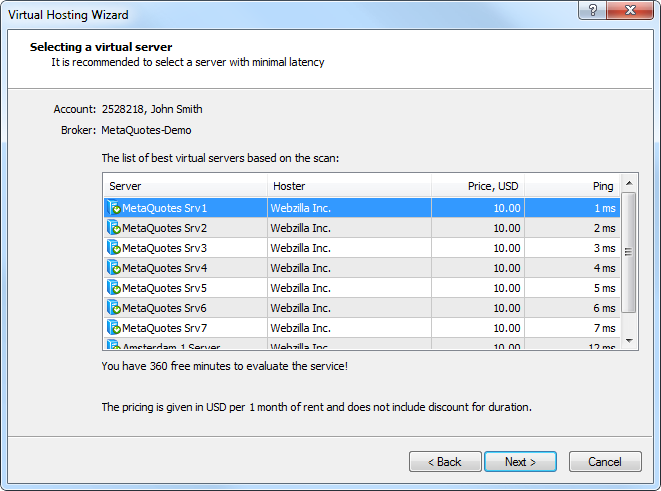
Для каждого сервера в таблице отображается следующая информация:
- Хостер - название хостинговой компании, которая предоставляет сервер в аренду.
- Цена, USD - стоимость
аренды сервера в долларах за один месяц. При продолжительном
использовании сервера стоимость аренды может быть снижена, но в данном
окне скидка не отображается.
- Пинг - время
между запросом к серверу и ответом от него в миллисекундах.
Выбрав подходящий вам сервер, нажмите "Далее". В следующем окне на выбор будут предложены доступные тарифы.
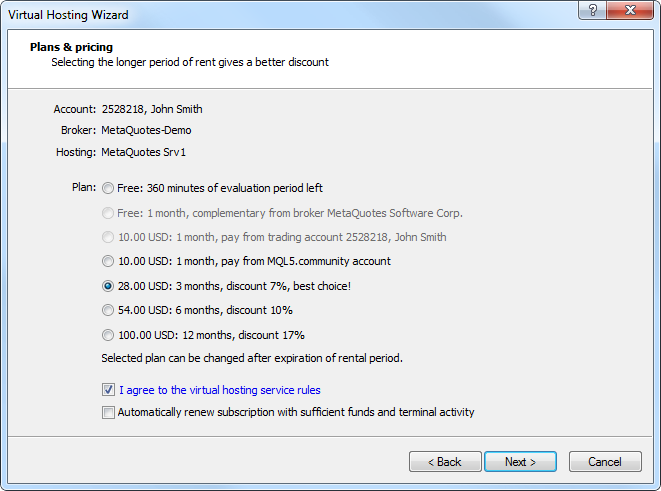
Выберите подходящий для вас тарифный план, поставьте отметку "Я согласен с правилами сервиса виртуального хостинга" и, при необходимости, отметку "Автоматически продлить подписку при наличии средств и активности терминала". Для перехода к заключительному шагу нажмите "Далее".
Регистрация аренды завершена.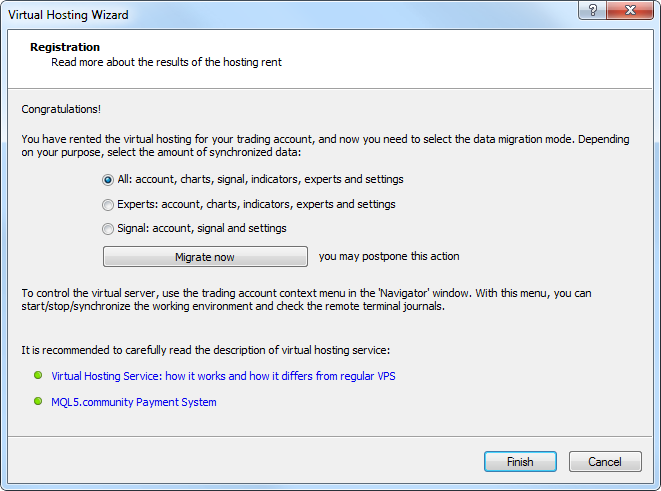
Осталось выбрать режим миграции данных, определиться с моментом миграции (прямо сейчас или отложить на более позднее время) и нажать кнопку "Готово".
После завершения аренды в Навигаторе появится дополнительный пункт управления сервером, в котором можно:- Просмотреть детальную информацию о сервере.
- Синхронизировать окружение терминала MetaTrader 4.
- Просмотреть журнал MetaTrader 4 на сервере.
- Запустить/Остановить сервер.
- Отменить аренду сервера.
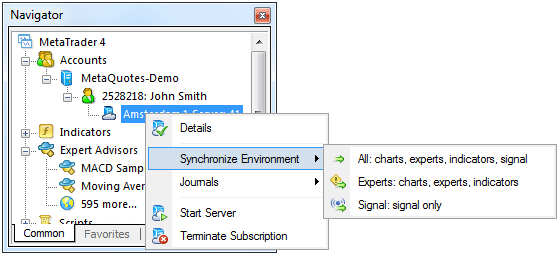
- Переработан Мастер открытия нового счета. Теперь он имеет вид, аналогичный терминалу MetaTrader 5.
Первым этапом Мастера открытия нового счета стал выбор торгового сервера для подключения. В данном окне можно выбрать предложенный сервер или же добавить новый.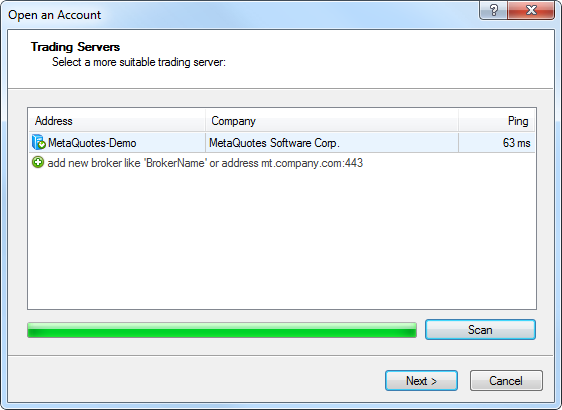
После того как необходимый сервер указан, необходимо нажать "Далее".
В следующем окне выбирается тип счета. Здесь пользователь может указать реквизиты уже имеющегося торгового счета или же приступить к созданию нового.
После выбора нужного варианта необходимо нажать "Далее". В случае создания нового счета следующим шагом открытия будет заполнение персональных данных.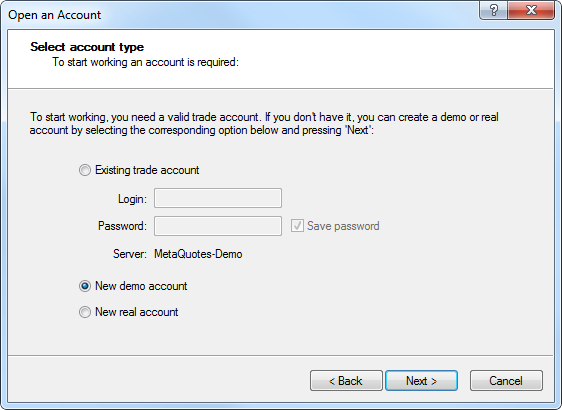
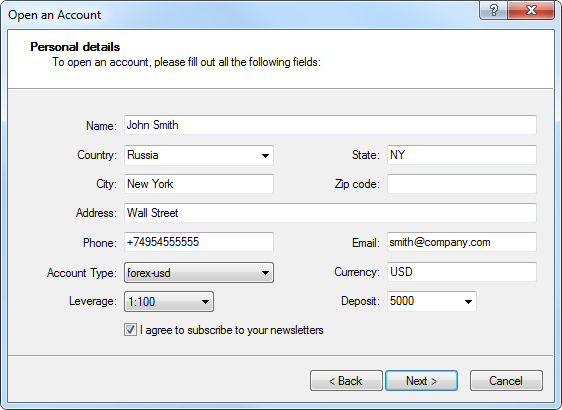
В окне необходимо заполнить все обязательные поля, поставить отметку "Я согласен получать новости по почте" и нажать "Далее".
Последним этапом создания счета будет его непосредственная регистрация на указанном сервере, после завершения которой появится информация о его реквизитах.
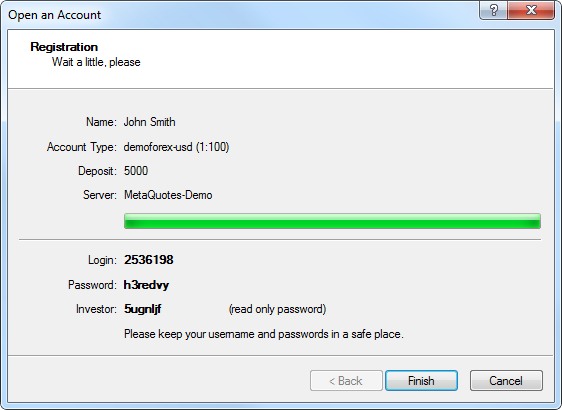
Для завершения регистрации счета необходимо нажать кнопку "Готово", при этом произойдет автоматическое подключение к торговому серверу с использованием данного счета, также он появится в разделе "Счета" окна "Навигатор". Если в данном окне нажать кнопку "Отмена", то подключения к серверу не произойдет и счет не будет добавлен в окно "Навигатор", однако реально счет уже будет открыт. В дальнейшем с помощью его реквизитов можно будет авторизоваться.
- Переработано контекстное меню навигатора.
- Пункт "Логин" был переименован в "Подключиться к торговому счету" и добавлен в контекстное меню разделов "Счета" и "<Название сервера>".
- Авторизоваться в MQL5.community стало возможным не только через настройки терминала, но и с помощью контекстных меню раздела "Счета" и его подразделов.
- В контекстном меню счета также были произведены следующие изменения:
- Перенесен на первое место пункт "Открыть счет".
- Добавлен функционал "Изменить пароль".
- Добавился пункт "Выделить виртуальный сервер".
- Появилась возможность обновлять список скомпилированных программ и
сами программы прямо из контекстного меню с помощью пункта "Обновить". Необходимость в перезапуске терминала отпала.
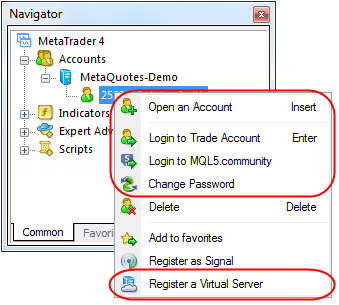
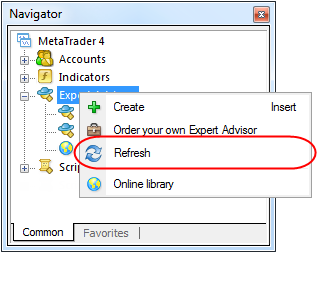
- В окне "Навигатор" объединены категории "Индикаторы" и "Пользовательские Индикаторы" в одну категорию "Индикаторы".
Все пользовательские индикаторы, примеры, а также индикаторы, приобретенные в MetaTrader AppStore, теперь показываются вместе со встроенными техническими индикаторами. Технические индикаторы теперь разделены на четыре категории: Трендовые, Осцилляторы, Объемы, Билла Вильямса. Встроенные индикаторы всегда показываются первыми.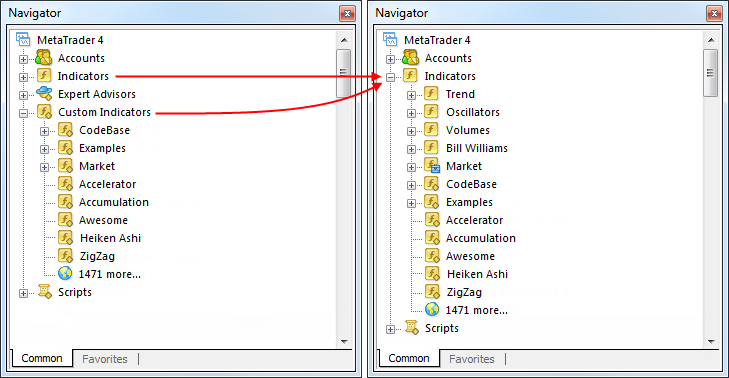
- Добавлено отображение текущего рынка по торговому инструменту в
виде стакана цен с возможностью быстрого и удобного управления
ордерами. Новый инструмент позволяет выставлять, модифицировать и удалять ордера с
минимальными затратами времени и максимальной наглядностью, обеспечивая
лучшие возможности для торговли.
Наилучшими ценами в стакане являются текущие цены Bid и Ask по инструменту. Следующий уровень откладывается как ближайший уровень, на котором можно выставить ордера Buy Limit и Sell Limit с учетом уровня стопов для инструмента. Дальнейшие уровни откладываются в соответствии с шагом цены инструмента.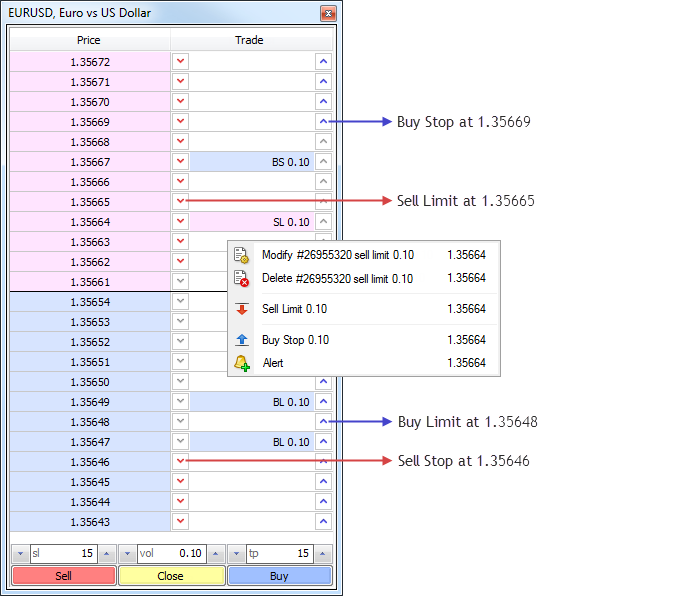
В колонке "Торговля" расположены кнопки для выставления отложенных ордеров одним кликом. Ордер выставляется по цене, в строке которой нажата кнопка.- При нажатии кнопки с синей стрелкой в области цен Bid будет выставлен ордер Buy Limit по выбранной цене, при нажатии в области цен Ask - ордер Buy Stop.
- При нажатии кнопки с красной стрелкой в области цен Ask будет выставлен ордер Sell Limit по выбранной цене, при нажатии в области цен Bid - ордер Sell Stop.
Отложенные ордера, а также уровни стоп-лосс и тейк-профит позиций могут быть быстро изменены простым перетаскиванием мышью. Если перетащить лимитный ордер через границу цен Bid и Ask, он изменится на стоп-ордер (Buy Limit заменяется на Buy Stop, а Sell Limit заменяется на Sell Stop). Аналогичное правило действует при перетаскивании Stop-ордеров.
Чтобы быстро удалить уровень, наведите курсор на его строку, зажмите клавишу Shift и кликните на кнопке с изображением крестика.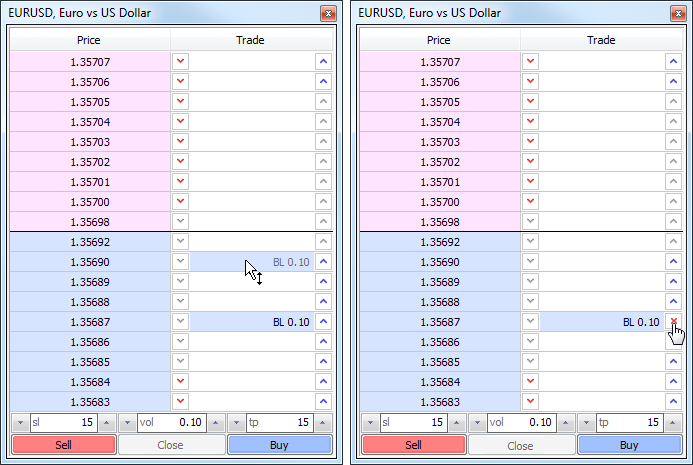
При помощи кнопок Buy и Sell, расположенных в нижней части стакана, можно быстро выставлять рыночные ордера с заранее заданными уровнями стоп-лосс и тейк-профит. - Исправлено отображение шрифтов в строке поиска терминала при работе через сеанс удаленного подключения к рабочему столу.
- Изменено расположение окон графиков при
расположении "Мозаикой".
Наиболее используемым способом, позволяющим одновременно расположить открытые графики в рабочей области, является мозаика. В таком виде окна отображаются вплотную друг к другу, что позволяет контролировать изменения цен одновременно на нескольких графиках. Для функции отображения окон мозаикой в терминале произошли следующие изменения:- Команда "Мозаикой" стала доступна в виде кнопки на панели инструментов "Графики".
- Среди способов расположения окон графиков в меню "Окно" пункт "Мозаикой" вынесен на первое место.
- Добавлен быстрый вызов команды "Мозаика" с помощью сочетания клавиш "Alt+R".
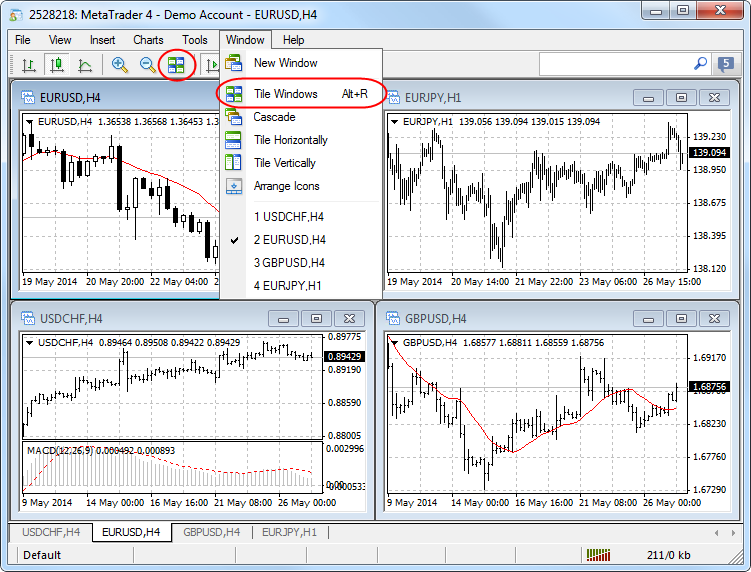
- Исправлена проверка разрешения на торговлю при перемещении торговых уровней на графике с помощью drag'n'drop.
- Добавлена возможность закрытия окна графика путем нажатия средней кнопкой мыши на его вкладке.
- Исправлена ошибка применения шаблонов к графикам. В некоторых случаях неправильно устанавливались параметры индикаторов из шаблона.
- Исправлено отображение графических объектов типа "Label" и
"Bitmap Label" с точкой привязки, расположенной в одном из нижних углов графика.
- Исправлено построение графика изменения баланса в отчете, формируемом по торговой истории.
- Исправлено сохранение шаблонов в случаях, когда шаблон именовался на японском или любом другом иероглифическом языке.
- Добавлен вывод записей о срабатывании стоп лосс, тейк профит и отложенных ордеров в журнал терминала. Вывод записей осуществляется только для активного торгового счета, и только если терминал был подключен в момент срабатывания.
Язык MQL4
- Добавлена функция WebRequest для работы с HTTP-запросами, благодаря которой
MQL4-программы теперь могут взаимодействовать с различными сайтами и
веб-службами.
С помощью этой новой функции любой робот может обмениваться данными со сторонними сайтами, совершать сделки исходя из свежих новостей и записей экономического календаря, реализовывать аналитику, формировать и публиковать автоматические отчеты, считывать свежие котировки и многое другое, что раньше было доступно только с помощью сомнительных сторонних DLL. При этом для трейдеров все абсолютно безопасно, так как они сами могут контролировать список доверенных веб-сайтов, к которым разрешено обращаться программам.
Функция WebRequest() получает и отправляет информацию с веб-сайтов с помощью GET и POST-запросов. Чтобы разрешить MQL4-программе осуществлять такие запросы, необходимо включить опцию "Разрешить WebRequest для следующих URL" в настройках терминала и явным образом вручную прописать URL-адреса доверенных сайтов.
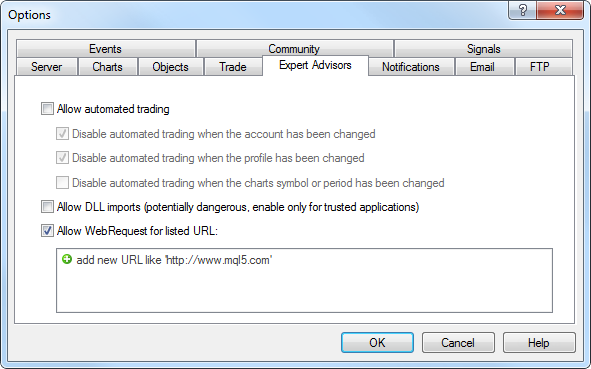
По соображениям безопасности данная опция по умолчанию отключена.
- Добавлены функции доступа к базе сигналов и
управление подпиской на сигналы из MQL4-программ.
Теперь вы можете непосредственно из MQL4-программы получить список сигналов, проанализировать их качество на основе собственных критериев, выбрать лучший и автоматически на него подписаться. Фактически, появился новый класс торговых роботов, которые периодически перебирают доступные сигналы и при необходимости подписываются на лучший в данный момент сигнал.
Для этого в язык MQL4 были добавлены новые функции управления сигналами:- SignalBase*() — функции доступа к базе сигналов.
- SignalInfo*() — функции получения настроек сигнала.
- SignalSubscribe() и SignalUnsubscribe() — функции управления подпиской.
По умолчанию, для обеспечения безопасности, торговому роботу запрещено менять настройки сигнала. Чтобы активировать данную функцию, необходимо в свойствах советника проставить отметку "Разрешить изменение настроек сигналов".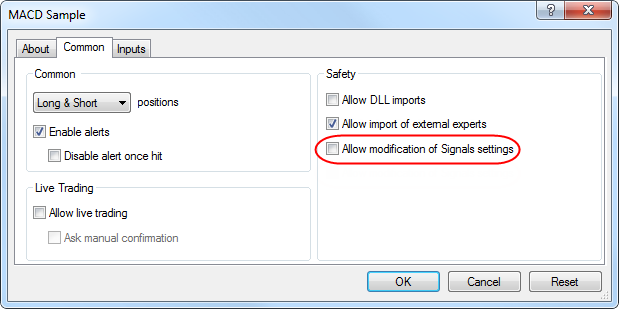
- Исправлена ошибка отображения графических объектов типа OBJ_LABEL и OBJ_TEXT при изменении их текста из MQL4-программы.
- Приведены в порядок значения макроопределений причин деинициализации MQL4-программ. Теперь они полностью соответствуют аналогичным значениям в MQL5.
- Исправлены ошибки при изменении размера диалога свойств MQL4-программ.
- Исправлена ошибка в функции StringConcatenate.
- Добавлено определение пользовательских индикаторов, исполняемых слишком
медленно. Если индикатор работает медленно, в журнал выводится запись
"indicator is too slow".
- Исправлена функция FileSize для файлов, открытых на запись. Раньше функция возвращала размер файла без учета последних операций записи.
- Добавлены новые свойства клиентского терминала, доступные через функции TerminalInfo*:
- TERMINAL_MQID - признак того, что в настройках терминала указан MetaQuotes ID.
- TERMINAL_COMMUNITY_ACCOUNT - признак того, что в настройках указан аккаунт MQL5.community.
- TERMINAL_COMMUNITY_CONNECTION - признак наличия соединения с сайтом MQL5.community.
- TERMINAL_COMMUNITY_BALANCE - значение баланса на аккаунте MQL5.community.
- TERMINAL_NOTIFICATIONS_ENABLED - признак разрешенности посылки уведомлений через MetaQuotes ID.
Торговые сигналы
- Добавлено отображение описания сигнала с учетом языка интерфейса.
- Исправлена работа сигналов при нехватке памяти во время копирования сигнала.
MetaEditor
- Добавлена возможность отладки шаблонных функций.
- Оптимизирована работа с большими файлами исходного
текста (десятки мегабайт). При этом увеличилась скорость работы и снизилось потребление памяти.
- Исправлена навигация по исходному коду с использованием комбинации клавиш "Ctrl + -" и "Ctrl + Shift + -".
Исправления по сообщениям
на форуме и крешлогам.
Обновление доступно через систему LiveUpdate.